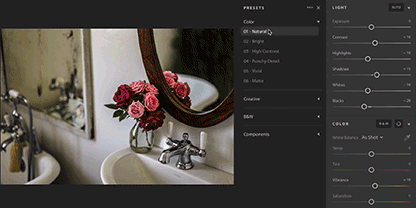Lightroom 사전 설정으로 빠르게 사진 편집
Adobe Lightroom 사전 설정을 제한 없이 자유롭게 변경 가능한 필터의 이점을 활용하고 편집한 사진의 조정 내용을 저장한 다음 필요할 때마다 한 번의 클릭으로 적용하는 방법을 살펴보세요.
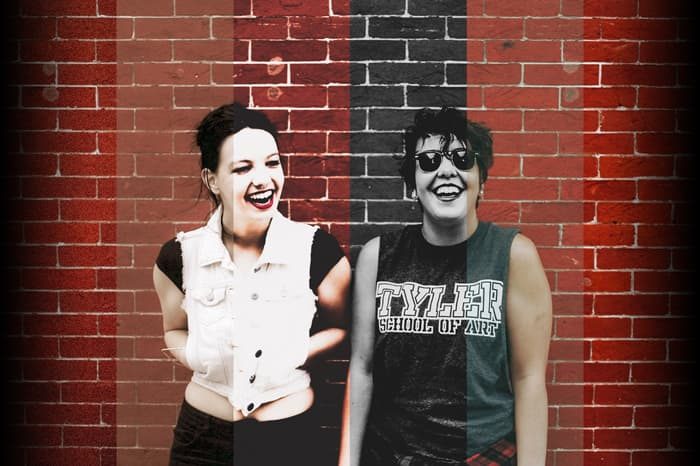
Lightroom 사전 설정으로 자유롭게 제작
Lightroom에 간편한 사전 설정을 추가하여 원하는 이미지를 얻는 데 더 많은 시간을 할애할 수 있습니다. Lightroom 사전 설정을 만들고 가져와 사진 편집을 간소화하는 방법을 살펴보세요.
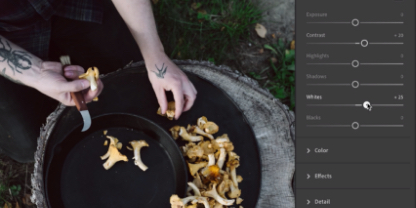
미세하게 모든 요소 보정
사진에서 레벨을 조정하여 원하는 항목을 빠르고 정확하게 찾을 수 있습니다. 사진을 신속하게 편집할 수 있으므로 촬영에 더욱 집중할 수 있습니다.
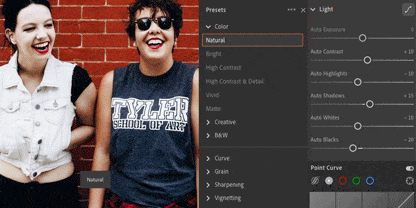
편집 스킬 향상
Lightroom 사전 설정에서 원하는 효과를 다시 만드는 방법을 살펴보세요. 모든 조정 내용이 표시되므로, 해당 룩이 어떻게 완성되는지 정확하게 확인할 수 있습니다.
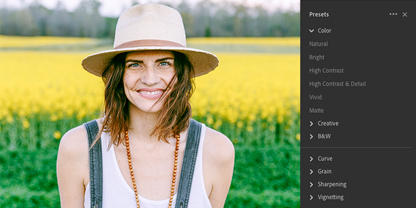
작업 시간 단축
자유롭게 변경 가능한 Lightroom 사전 설정을 빠르게 결합하여 인물 사진 또는 웨딩 사진 등을 멋지게 만들어 보세요.
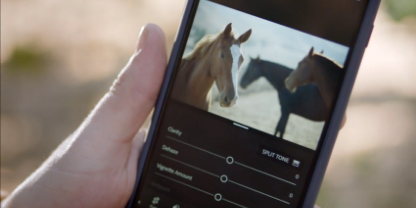
언제 어디에서나 편집
데스크탑, 모바일, 웹 버전의 Lightroom에 사전 설정을 가져올 수 있으므로 모든 디바이스에서 원활하게 작업할 수 있습니다.
자유롭게 변경, 공유 및 가져오기
Lightroom 사전 설정을 직접 만들어 공유하세요. 또는 사진작가 커뮤니티에서 멋진 룩에 적용된 사전 설정을 찾아 추가할 수 있습니다.
Lightroom으로 시작
Lightroom 구독에 무료로 포함된 40개의 멋진 사전 설정을 사용하여 작업을 시작하세요.
직접 제작
편집한 사진의 조정 내용을 손쉽게 저장하고 사전 설정으로 내보내 공유할 수 있습니다.
온라인으로 검색
온라인으로 매력적인 무료 사전 설정을 찾거나 유명 사진작가 및 제공업체의 사전 설정을 구매할 수 있습니다.
언제 어디에서나 편집
언제든지 친구나 동료 사진작가가 사전 설정을 내보내고 공유할 수 있습니다.
전문가가 만든 Lightroom 사전 설정 사용
Adobe 블로그를 통해 전문 사진작가가 만든 자유롭게 변경 가능한 Lightroom 사전 설정 번들을 이용해 보세요.
사진 편집 스킬 향상
다양한 리소스와 튜토리얼을 통해 Lightroom 사전 설정을 설치하고 사용하는 방법을 살펴보세요.